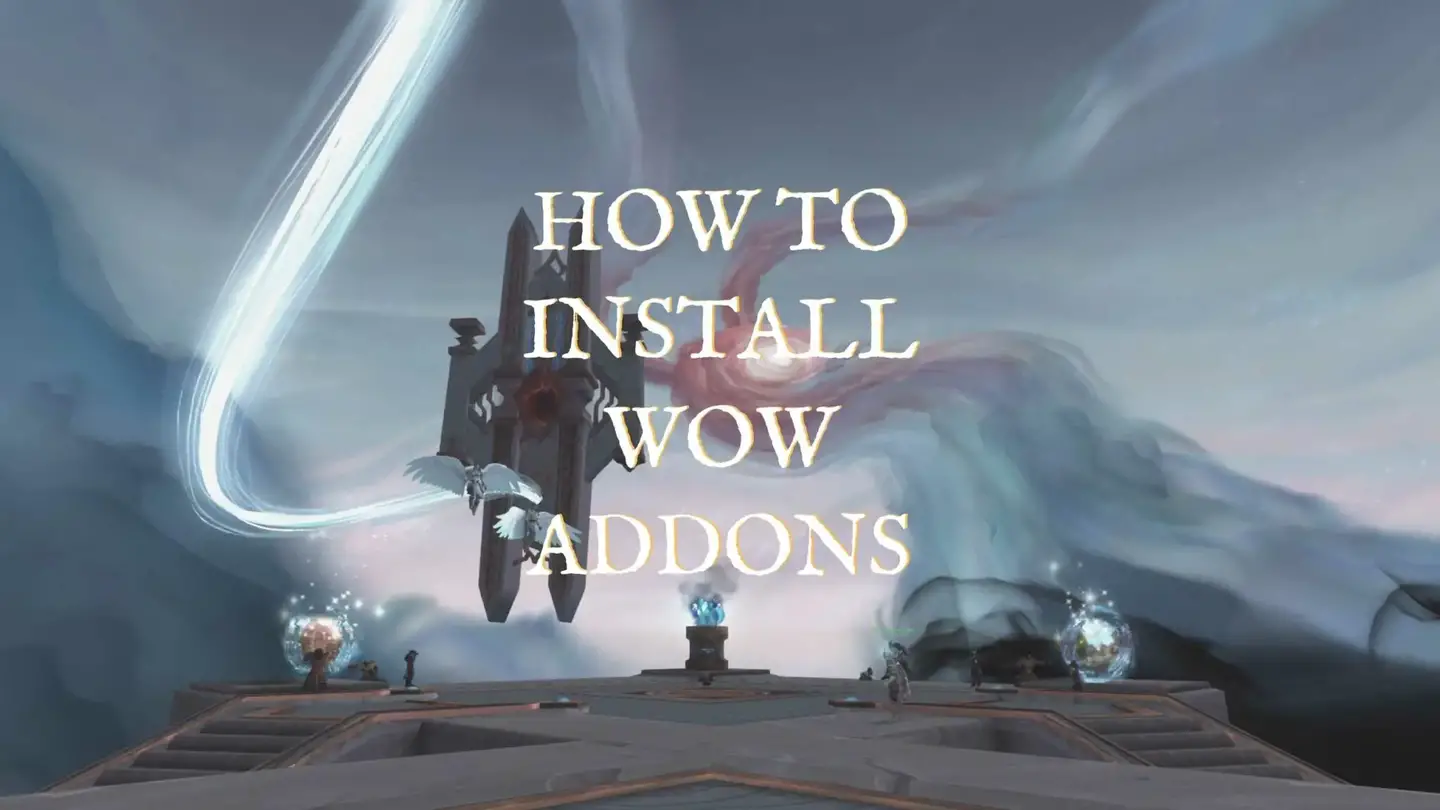
szóval, már játszott a World of Warcraft, és szeretné, hogy azt a következő szintre addons. Ha ez az első alkalom, hogy kiegészítőket használ, kissé ijesztőnek tűnhet. Ebben a cikkben lebontjuk, hogyan kell telepíteni a WoW kiegészítőket 2021-ben. Ezek a lépések működni fognak, függetlenül attól, hogy klasszikus vagy kiskereskedelmi játékot játszik-e.
ugorjunk be…
- a WoW-kiegészítők telepítése
- a WoW-kiegészítők telepítése Addonkezelővel
- Addonkezelő letöltése
- használata Overwolf telepíteni Addons
- a WoW kiegészítők saját telepítése
- keresse meg a World of Warcraft mappát
- töltse le a használni kívánt kiegészítőket
- csomagolja ki a letöltött AddOn mappát (ha szükséges), majd helyezze be WoW mappa
- TLDR
a WoW-kiegészítők telepítése
a WoW-kiegészítőket egy addonkezelő segítségével vagy saját maga telepítheti. Addon vezetők könnyen használható, és telepíti addons a megfelelő mappát a számítógépen. Segítenek a kiegészítők naprakészen tartásában is, lehetővé téve a frissítéshez való kattintást. Ha telepíti magát, akkor töltse le a fájlokat az addon, és helyezze őket a megfelelő mappába. Ezt a folyamatot minden alkalommal meg kell ismételnie, amikor frissíteni szeretné a kiegészítőket is.
ebben a cikkben áttekintjük, hogyan kell használni mindkét megközelítést. Mivel a kiegészítők telepítése és karbantartása sokkal könnyebb egy menedzserrel, ott kezdjük.
ha inkább vizuális ember vagy, nézd meg a YouTube útmutatót, amelyet Itt készítettem:
a WoW-kiegészítők telepítése Addonkezelővel
Addonkezelő letöltése
addonkezelő használatához le kell töltenie egyet a számítógépére. Az összes menedzser, akit megemlítek, támogatja a kiskereskedelmi és a klasszikus WoW kiegészítőket.
összességében van egy nagy kereskedelmi addon menedzser és számos nyílt forráskódú lehetőség.
a fő kereskedelmi lehetőséget az Overwolf biztosítja (https://curseforge.overwolf.com/). Jelenleg az Overwolf ingyenes, és nem igényel fiókot. A jövőben valószínűleg fiókot igényel, és prémium / pro terv opciókkal rendelkezik, amelyek havi előfizetéssel rendelkeznek. A jó hír az, hogy az Overwolf bejelentette, hogy bevételeik 70% – át az addon szerzők támogatására fordítják, amikor ez az idő megérkezik.
időközben sok nagyszerű nyílt forráskódú addonkezelő létezik. Nyílt forrásnak lenni azt jelenti, hogy nem egy vállalat fejlesztette ki őket, hanem a közösség nagylelkű tagjai. Minden nyílt forráskódú menedzser ingyenes, és nem igényel fiókot.
- Ajour (https://www.getajour.com/)
- Cursebreaker (https://github.com/AcidWeb/CurseBreaker)
- Instawow (https://github.com/layday/instawow)
- szingularitás (https://singularitymods.com/)
- WowUp (https://wowup.io)
ezen nyílt forráskódú opciók mindegyike változik a felhasználóbarát beállítás szempontjából. Instawow és Cursebreaker egy kicsit kevésbé intuitív beállítás, de könnyen használható, ha telepítve van. Miután letöltötte és telepítette az Overwolf-ot vagy egy nyílt forráskódú opciót, mindegyik nagyon könnyen használható. Ebben a cikkben megnézzük az Overwolf addon managert és a WowUp-ot. Ha többet szeretne megtudni ezekről, nézze meg a wow kiegészítők Overwolf nélküli telepítéséről szóló cikkemet.
használata Overwolf telepíteni Addons
Addon telepítés Overwolf kezeli a CurseForge app. Ezek az alkalmazások jelenleg csak Támogatott Windows és Mac — a Linux verzió jön valamikor a jövőben.
a kezdéshez letöltheti az Overwolf és a CurseForge honlapját.
a megfelelő verzió letöltése után végigvezeti Önt egy szabványos programtelepítésen. Egy pillanatig tart a legújabb frissítés beszerzése, majd az indítás. A megnyitás után megjelenik egy lista azokról a játékokról, amelyekhez a CurseForge támogatja a modokat.
ha a World of Warcraft-ot az ajánlott helyre telepítette, a CurseForge-nak automatikusan meg kell találnia a WoW verzióját. Ha nem, akkor kattintson a képre a WoW-hoz, majd kattintson a “játék keresése” gombra, hogy a telepített mappa felé mutasson.
ha kiegészítőket telepít a kiskereskedelmi WoW-ra, keresse meg a “DriveLetter:\World of Warcraft\_retail_\” mappát.
a klasszikus WoW, akkor állítsa be a “DriveLetter:\World of Warcraft\_classic_\”.
miután beállította a mappákat, elkezdheti a kiegészítők telepítését. Ehhez egyszerűen kattintson a “további kiegészítők beszerzése” gombra.”Innen a keresőmező segítségével megkereshet egy adott kiegészítőt, vagy böngészhet a népszerű vagy új kiegészítők között. Miután megtalálta a kívántat, rákattinthat rá, majd válassza a “Telepítés” lehetőséget.”
Gratulálunk, most telepített egy kiegészítőt!
a Wowup használata kiegészítők telepítéséhez
ha szüksége van egy addonkezelőre, amely Linuxon működik, vagy csak egy nyílt forráskódú megoldást szeretne kipróbálni, akkor a WowUp-ot ajánlom. Ugyanolyan könnyű beállítani, mint az Overwolf / CurseForge, de sokkal kevesebb szoftvert telepít.
az egyik legnagyobb eladási pont az, hogy támogatja az ElvUI és a TukUI telepítését és frissítését is, amelyek a legnépszerűbb teljes felhasználói felület-cserék. Ha többet szeretne megtudni az ElvUI – ról, olvassa el a wow felhasználói felületének fejlesztéséről szóló cikkünket.
a kezdéshez letöltheti a wowup-ot a weboldalukról. Letöltés után, majd miután megpróbálta futtatni a .exe fájl, előfordulhat, hogy egy figyelmeztetés. Szerencsére a Wowup biztonságos, így egyébként telepítheti.
a CurseForge-hoz hasonlóan a WowUp automatikusan megtalálja a World of Warcraft telepítési mappáját. Ha nem, akkor a tetején található “Opciók” fül segítségével állíthatja be az elérési utat. Ezután telepíthet új kiegészítőket a tetején található “Addons letöltése” navigációval.
innen görgetheti a kiegészítők listáját, vagy kereshet egy adott telepítésre.
a WoW kiegészítők saját telepítése
keresse meg a World of Warcraft mappát
ha a kézi telepítést választja, akkor először keresse meg azt a mappát, ahová a World of Warcraft telepítve van a számítógépén.
ebben a mappában navigálhat a kiegészítőkhöz megadott mappához. Ez a World of Warcraft fájlok interfész mappájában található. Például, ha a Windows, akkor található C:\Program Files (x86)\World of Warcraft\_retail_\Interface \ kiegészítők alapértelmezés szerint. Ha megváltoztatta a helyet a WoW telepítésekor, akkor meg kell találnia ezt a helyet.
vegye figyelembe, hogy ez a hely a kiegészítők kiskereskedelmi verziójának (jelenleg Shadowlands) telepítésére szolgál, nem pedig a Wow Classic-ra. Ha telepíteni szeretné a Wow Classic kiegészítőket, akkor ugyanazt a mappát találja, de keresse meg a \_classic_\Interface\AddOns elemet.
töltse le a használni kívánt kiegészítőket
most, hogy megtalálta a mappát, le kell töltenie a kívánt kiegészítőket. A World of Warcraft kiegészítőinek két fő weboldala van: a Wowinterface és a CurseForge. Mindkét webhelynek van módja szűrni a játékhoz hozzáadni kívánt funkcionalitás alapján. Ha megtalálja azokat, amelyeket szeretne, egyszerűen töltse le őket. Sok kiegészítő esetén kap egy zip mappát.
csomagolja ki a letöltött AddOn mappát (ha szükséges), majd helyezze be WoW mappa
az utolsó lépés az, hogy kicsomagolja az éppen letöltött mappát, ha szüksége van rá. Ezután a kapott mappát az első lépésben talált mappába helyezi. Íme egy példa arra, hogy néz ki az AddOns mappám.
TLDR
- a WoW-kiegészítők telepítésének 2 módja van: addonkezelő vagy kézi telepítés.
- az Addonkezelők rendkívül egyszerűvé teszik a kiegészítők telepítését és frissítését, de megkövetelik, hogy telepítsen egy alkalmazást a számítógépére.
- a kézi telepítéshez le kell töltenie az addon fájlokat, és azokat a megfelelő mappába kell helyeznie. Meg kell ismételnie a folyamatot egy kiegészítő frissítéséhez.
World of Warcraft (WoW) kiegészítők kezdőknek
a WoW felhasználói felületének javítása
kiegészítő spotlámpák
